Frakt kan göra eller förstöra din webbutik, och att veta hur man döljer specifika fraktmetoder i WooCommerce kan vara en game-changer.
Tänk på det: att erbjuda fri frakt på varje enskild order låter trevligt, men det kan snabbt äta upp din vinst. Och att visa fraktalternativ som inte ens fungerar för en kunds plats? Det är bara att be om frustrerade e-postmeddelanden och övergivna kundvagnar.
Dessutom kan du under mycket hektiska tider (som semestersäsongen! 🎄) behöva stänga av vissa leveransalternativ tillfälligt för att se till att du faktiskt kan leverera det du lovar.
Det är därför vi ofta råder WooCommerce-butiksägare att dölja leveransmetoder för att skydda deras slutresultat samtidigt som de håller kunderna nöjda. Det handlar om att hitta en bra balans mellan vad som fungerar för ditt företag och vad som fungerar för dina kunder.
I den här guiden visar vi dig hur du kontrollerar exakt vilka WooCommerce-fraktmetoder dina kunder ser och när.
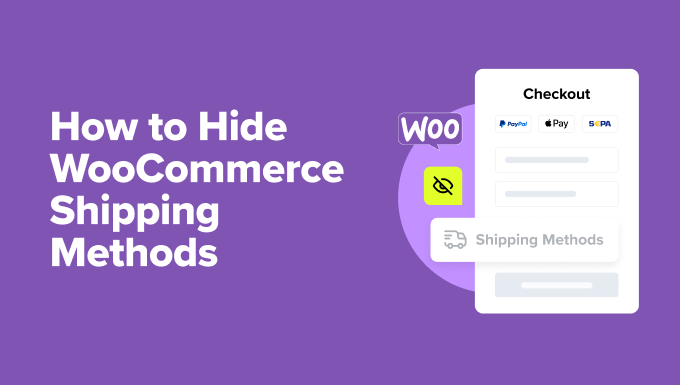
När ska man dölja leveransmetoder i WooCommerce
Låt oss titta på några vanliga situationer där det är helt logiskt för din butik att dölja fraktmetoder.
Vi ser att butiksägare gör det här hela tiden för att lösa verkliga affärsutmaningar och ofta öka konverteringen på vägen:
- Skydda dina vinster: Du kanske inte har råd med fri frakt på små beställningar. Det är helt okej! Dölj bara det alternativet tills beställningarna når ett lönsamt tröskelvärde.
- Platsspecifik frakt: Har du kunder över hela världen? Visa dem bara de leveransmetoder som faktiskt fungerar för deras region. Ingen behöver se alternativ som de inte kan använda.
- Hantering av hektiska säsonger: Under julhandeln kan du behöva dölja expressleveranser tillfälligt för att se till att du kan hålla jämna steg med beställningarna.
- Effektivisering av utcheckningen: Ibland är mindre mer. Genom att visa färre men mer relevanta leveransalternativ kan du minska antalet övergivna kundvagnar och öka konverteringen.
Förutom att dölja fraktmetoder rekommenderar vi alltid att du lägger till ett fält för fri frakt på din webbplats. Det är ett enkelt sätt att låta kunderna veta exakt vilka fraktalternativ som är tillgängliga för dem och vad de behöver göra för att få bättre priser.
Med detta sagt kommer vi att visa dig 2 beprövade metoder för att dölja WooCommerce leveransalternativ. Du kan använda snabblänkarna nedan för att hoppa till ditt föredragna avsnitt:
Obs: I den här artikeln antar vi att du redan har skapat en WooCommerce-butik. Om du behöver hjälp kan du läsa vår guide om hur du startar en webbutik eller vår handledning WooCommerce enkelt.
Metod 1: Konfigurera inställningar för gratis frakt i WooCommerce (snabbt och enkelt)
För den här metoden behöver du inte några speciella WooCommerce-tillägg eller plugins för att dölja den kostnadsfria fraktmetoden baserat på minimikrav för beställning.
Låt oss börja med att komma åt dina leveransinställningar. Gå över till din WordPress-panel och klicka på WooCommerce ” Inställningar. När du är där letar du efter fliken “Frakt” längst upp på sidan.
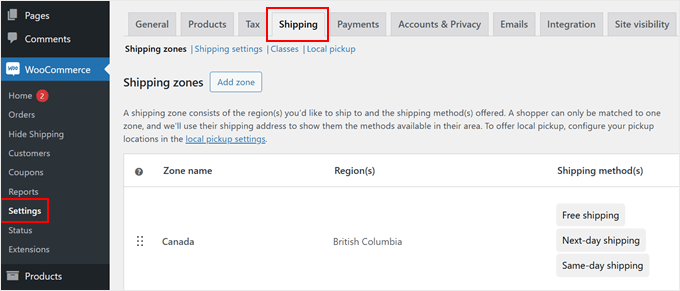
Du kommer att se två alternativ för att ställa in dina leveranszoner. Du kan antingen skapa en ny zon genom att klicka på “Lägg till zon” eller ändra en befintlig zon.
I den här guiden går vi igenom hur du skapar en ny zon.
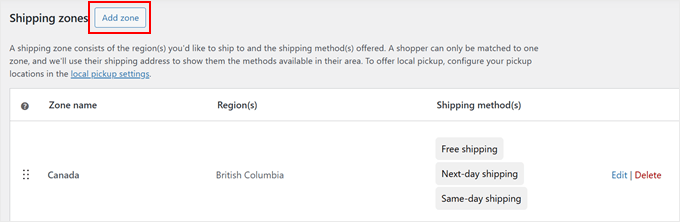
Ge nu din fraktzon ett meningsfullt namn som beskriver det område som den täcker. Du kan kalla den något i stil med “USA:s fastland”, “Latinamerika” eller “Europa”.
Lägg sedan till dina zonregioner genom att välja specifika länder, stater eller till och med städer.
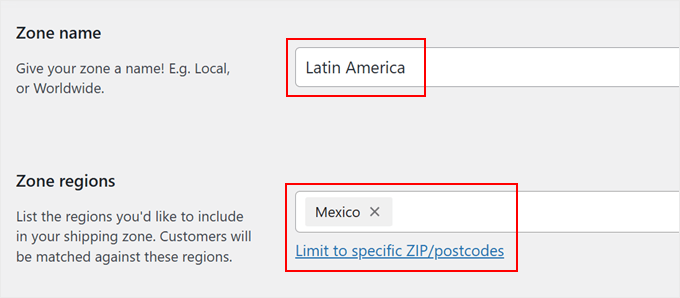
När du har ställt in din zon skrollar du ner för att hitta knappen “Lägg till leveransmetod”.
Klicka på den för att se vilka alternativ som finns tillgängliga.
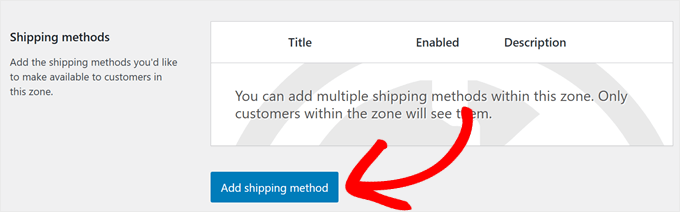
WooCommerce kommer nu att visa dig ett enkelt val mellan fri frakt och frakt med fast pris.
Välj “Fri frakt” bland alternativen och klicka på “Fortsätt”. Då öppnas ett nytt fönster där du kan anpassa när fri frakt ska visas för dina kunder.
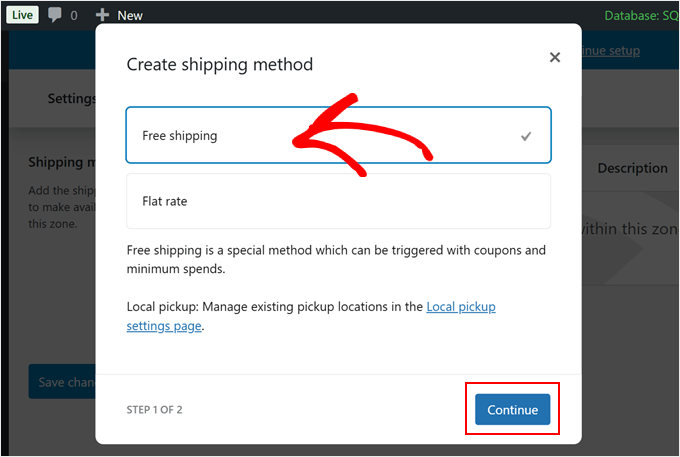
Nu kommer den viktiga delen: att välja hur kunderna kan kvalificera sig för fri frakt.
WooCommerce erbjuder flera alternativ i rullgardinsmenyn, inklusive inga krav, kupongkoder, minsta orderbelopp eller kombinationer av båda.
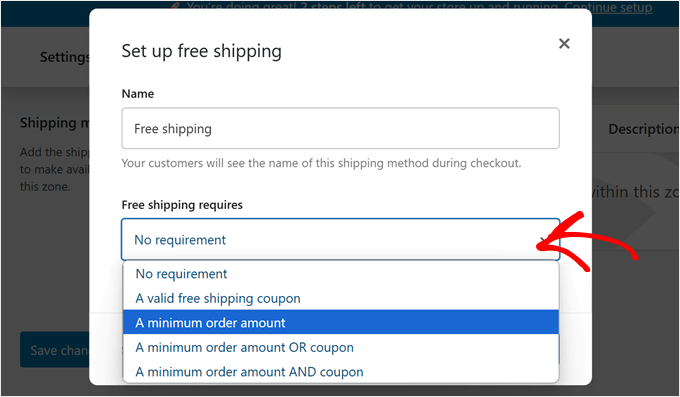
Låt oss säga att du vill dölja rabatten för fri frakt tills kunderna når ett visst ordervärde. För att göra detta väljer du “Minsta orderbelopp” och anger ditt målbelopp. Du kan till exempel ställa in det på 50 eller 100 dollar.
Du kan också markera alternativet “Tillämpa regel för minsta beställning före kupongrabatt” om du vill att minimibeloppet ska beräknas före eventuella rabatter.
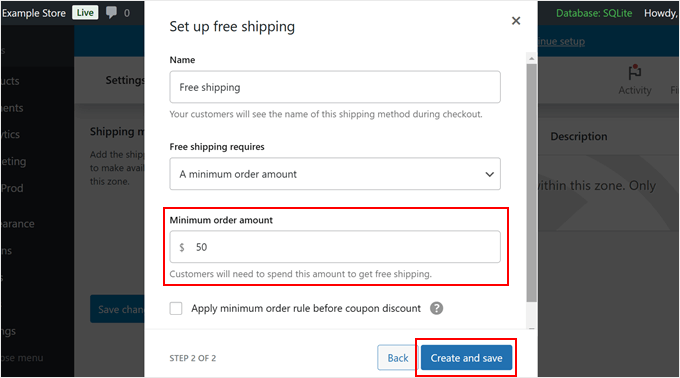
När du är klar klickar du på “Skapa och spara”.
Din metod för fri frakt kommer nu automatiskt att döljas för kunder som inte har uppfyllt kraven. Den kommer bara att visas som ett alternativ när de har kvalificerat sig genom att uppfylla dina villkor.
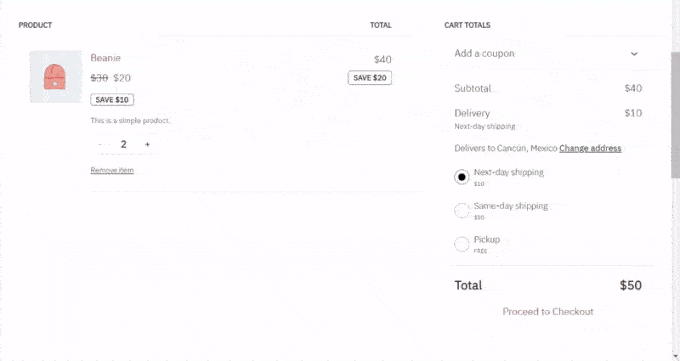
Metod 2: Använd Dölj leveransmetod för WooCommerce (mer anpassningsbar)
Även om de inbyggda WooCommerce-inställningarna fungerar för grundläggande behov, erbjuder de inte mycket flexibilitet.
Du kanske vill dölja specifika leveransmetoder baserat på produktkategorier eller varukorgens innehåll. Det är där ett dedikerat plugin kommer väl till pass.
Hide Shipping Method for WooCommerce-pluginet ger dig mer kontroll över dina leveransalternativ. Detta freemium-plugin låter dig skapa anpassade regler för att visa eller dölja olika leveransmetoder i kassan.
Vi kommer att använda gratisversionen för denna handledning eftersom den täcker de vanligaste behoven. Men om du behöver avancerade funktioner som att dölja specifika fraktmetoder när fri frakt är tillgänglig eller skapa regler baserade på produkt-SKU:er kan du kolla in premiumversionen.
👋 Premiumversionen av Hide Shipping Method for WooCommerce ingår i Dotstore-paketet med verktyg. Den levereras med flera plugins som ger avancerade WooCommerce-funktioner för rabatter, prissättning, storleksdiagram och mer.
Vi har testat hela denna svit av plugins tidigare, så du kan kolla in vår fullständiga Dotstore-recension om du är intresserad.
Låt oss komma igång genom att installera pluginet Hide Shipping Method for WooCommerce. Om du är ny i den här processen, kolla in vår nybörjarguide om hur du installerar ett WordPress-plugin.
När du har aktiverat plugin-programmet går du till WooCommerce ” Dölj frakt. Låt oss nu börja konfigurera plugin-programmet.
Välj ett villkor för att dölja WooCommerce leveransmetoder
När du öppnar fliken “Allmänna inställningar” ser du flera sätt att styra dina leveransalternativ. Dessa inställningar hjälper dig att bestämma när och hur leveransvalen ska visas i din butik.
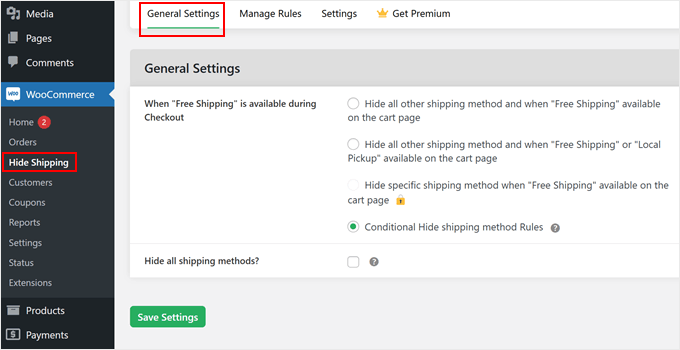
Låt oss titta på vad de olika alternativen gör:
“Dölj alla andra leveransmetoder och när fri frakt är tillgänglig på kundvagnssidan
- Tar bort alla andra leveransalternativ när en kund kvalificerar sig för fri frakt
- Perfekt för att belöna kunder som gör större beställningar
- Gör WooCommerce-kassan enklare för kunderna
“Dölj alla andra leveransmetoder och när fri frakt eller lokal upphämtning är tillgänglig på kundvagnssidan
- Döljer andra alternativ när antingen fri frakt eller lokal upphämtning är möjlig
- Perfekt för butiker som erbjuder både leverans och upphämtning
- Håller din kassasida ren och enkel
‘Dölj specifik fraktmetod när fri frakt finns tillgänglig på varukorgssidan’ (Premium)
- Låter dig välja exakt vilka leveransmetoder som ska döljas
- Du kan dölja vissa alternativ och låta andra vara synliga
- Endast tillgängligt i den betalda versionen av plugin-programmet
“Villkorlig Dölj regler för leveransmetod
- Låter dig skapa anpassade regler för att dölja frakt
- Mer flexibel än de andra alternativen
“Dölj alla leveransmetoder
- Stänger av alla leveransalternativ helt och hållet
- Perfekt för digitala produkter
När du har valt önskat alternativ klickar du bara på “Spara inställningar” för att göra dina ändringar.
Om du väljer Villkorliga regler visas en ny flik med namnet “Hantera regler”. I nästa avsnitt visas exakt vad du kan ställa in där.
Konfigurera regler för att dölja leveransmetoder
När du har bytt till fliken “Hantera regler” ser du en “Lägg till ny”-knapp som väntar på dig.
Klicka på den för att börja skapa din första leveransregel.
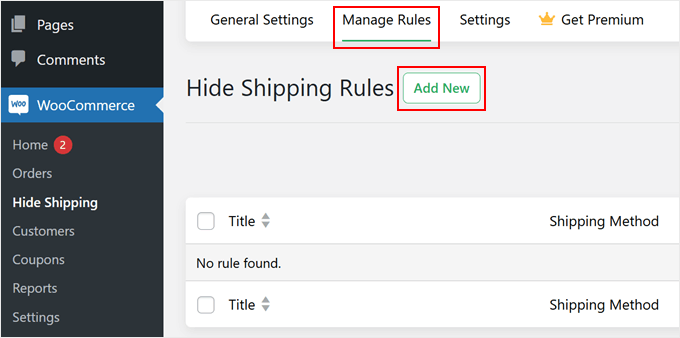
Det är enkelt att förbereda din regel. Leta först efter “Status”-knappen och slå på den. Det talar om för WooCommerce-tillägget att du vill att den här regeln ska vara aktiv i din butik.
Nu måste du ge din leveransregel ett namn. Välj något som hjälper dig att komma ihåg vad regeln gör.
Du kan till exempel kalla det “Dölj leverans samma dag för X artiklar”.
Därefter hittar du rullgardinsmenyn för leveransmetod. Här visas namnet på din leveranszon tillsammans med tillgängliga leveransmetoder.
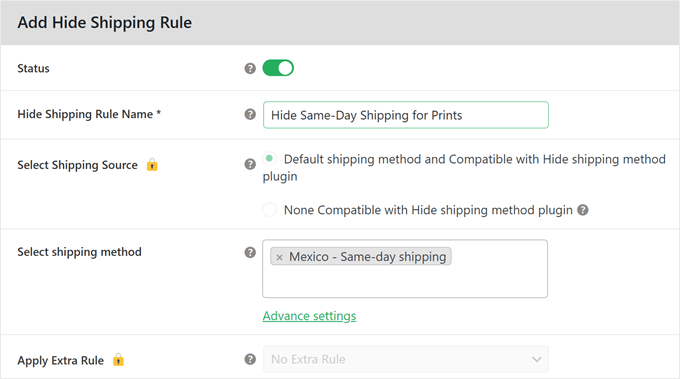
Scrolla ner tills du hittar avsnittet “Basic Hide Shipping Rules”.
Det är här den verkliga anpassningen börjar. Du kan skapa smarta regler som automatiskt döljer leveransmetoder baserat på specifika villkor.
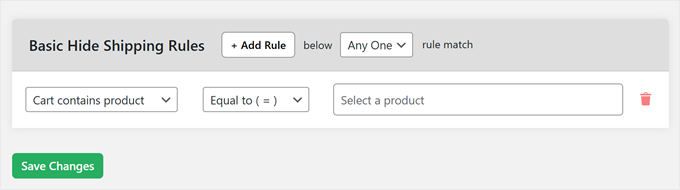
Regelbyggaren består av tre delar som fungerar tillsammans som en enkel mening.
I det vänstra fältet ser du många alternativ att välja mellan. Du kan välja villkor baserat på plats (t.ex. land eller stad), produktinformation (t.ex. att varukorgen innehåller produkten) eller till och med användarnamn.

Det mittersta fältet är din formel. Välj “Lika med ( = )” när du vill ha en exakt matchning eller “Inte lika med ( != )” när du vill utesluta något.
Tänk på det som att säga till WooCommerce “visa det här” eller “visa inte det här”.
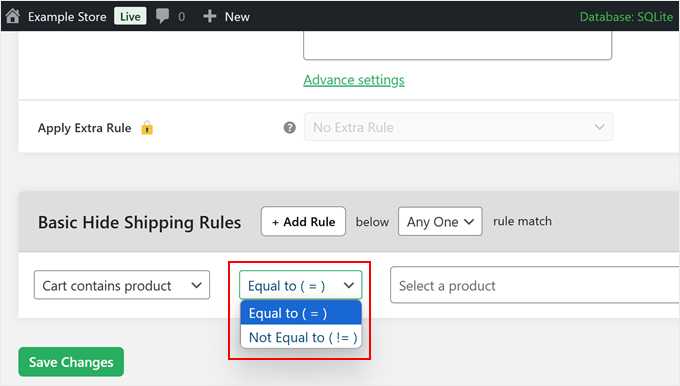
Det högra fältet ändras beroende på vad du väljer i det vänstra fältet.
Om du till exempel väljer “Inkorgen innehåller produkt” ser du en lista över dina produkter. Men om du väljer “Inkorgen innehåller kategorins produkt” ser du dina produktkategorier istället.
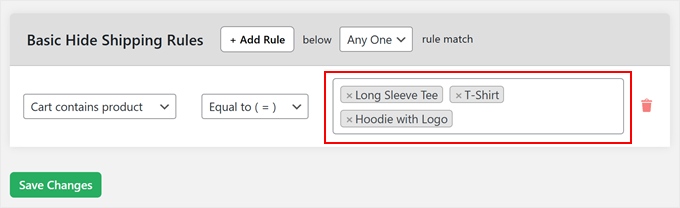
Låt oss titta på ett verkligt exempel. Säg att du vill dölja leverans samma dag för produkter som behöver tryckas.
Du väljer “Inkorgen innehåller produkten”, sedan “Lika med ( = )” och slutligen väljer du din tryckta produkt från listan.
Vill du göra dina regler mer detaljerade? Klicka på knappen “+ Lägg till regel” för att skapa flera villkor.
Detta hjälper dig att hantera komplexa situationer, som att dölja specifika leveransmetoder baserat på orderkvantitet eller varukorgens delsumma.
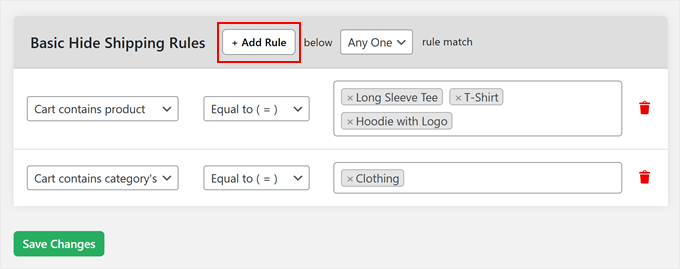
När du är nöjd med dina regler klickar du bara på “Spara ändringar” för att aktivera dem.
Dina leveransmetoder kommer nu automatiskt att döljas eller visas baserat på de villkor du har ställt in. Här är ett exempel med regeln ‘Kundvagnen innehåller produkten’ + ‘Lika med ( = )’ + produktnamn-regeln, som döljer alternativet för leverans samma dag.
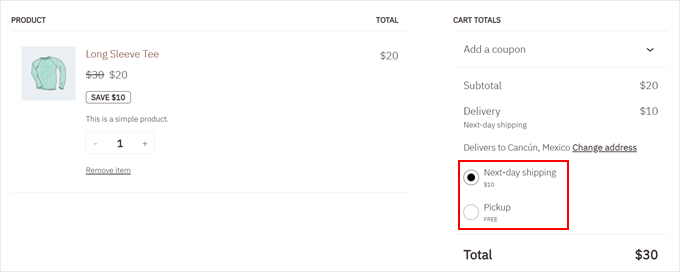
Bonustips för att optimera WooCommerce kundvagn och kassa
Att hantera leveransmetoder är bara en del av arbetet med att skapa en framgångsrik webbutik.
Här är några av våra mest användbara WooCommerce-guider som kan ta din butik till nästa nivå:
- Så här optimerar du kundresan för din WooCommerce-butik – Skapa en smidigare shoppingupplevelse som förvandlar webbläsare till köpare.
- How to Set Up Delivery Time Slot in WooCommerce – Låt kunderna välja önskade leveranstider, vilket minskar antalet misslyckade leveranser och förbättrar kundnöjdheten.
- Så här förhindrar du bedrägerier och falska beställningar i WooCommerce – Skydda din butik från bedrägliga köp och spara pengar på fraktkostnader.
- Hur man lägger till Express Checkout Buttons i WooCommerce – Snabba upp utcheckningsprocessen och minska antalet övergivna kundvagnar.
- Hur man hoppar över WooCommerce-korgsidan och omdirigerar till kass asidan – Öka konverteringen genom att skicka kunder direkt till kassasidan.
- Så här säljer du produkter i WooCommerce – Öka ditt genomsnittliga ordervärde genom att visa relevanta produktrekommendationer.
- Hur man skapar en anpassad WooCommerce-korgsida – Designa en kundvagnssida som matchar ditt varumärke och uppmuntrar till köp.
- Så här erbjuder du leveransspårning i WooCommerce – Håll kunderna informerade om deras beställningar och minska antalet supportfrågor.
- Så här tillämpar du kuponger automatiskt i WooCommerce – Gör det enklare för kunderna att spara pengar och slutföra sina köp.
- Så här skapar du en Order Bump i WooCommerce – Öka försäljningen genom att erbjuda relevanta tillägg i kassan.
Vi hoppas att den här artikeln har hjälpt dig att lära dig hur du döljer WooCommerce fraktmetoder. Du kanske också vill kolla in vår kompletta guide om WooCommerce SEO gjort enkelt och våra expertval av de bästa WooCommerce dropshipping-pluginsen.
If you liked this article, then please subscribe to our YouTube Channel for WordPress video tutorials. You can also find us on Twitter and Facebook.





Have a question or suggestion? Please leave a comment to start the discussion.